windows在你离开多久后要求重新登录 总是从不 离开电脑后不需要重新登录的设置方法
更新时间:2024-03-10 16:06:23作者:jiang
在日常使用电脑时,我们经常会面临一个问题:离开电脑多久后需要重新登录,对于某些人来说,他们希望在离开电脑一段时间后仍然保持登录状态,而不需要频繁地输入密码。而对于另一些人来说,为了保护个人隐私和安全,他们希望每次离开电脑后都需要重新登录。对于使用Windows操作系统的用户来说,有一种简单的设置方法可以满足不同人群的需求。下面我们就来了解一下这个设置方法。
方法如下:
1.电脑桌面左下角点击开始按钮。
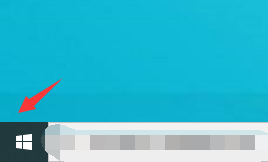
2.开始菜单中,点击设置图案标识。
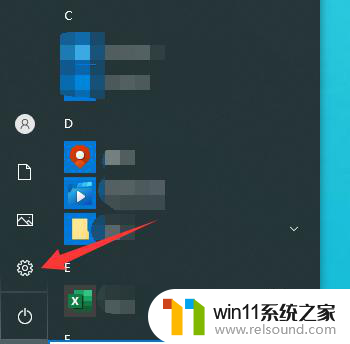
3.
在设置菜单下,点击“账户”选项.
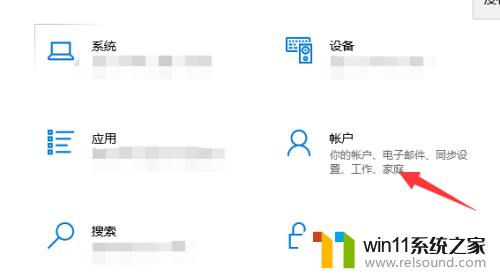
4.继续点击登录选项.

5.点击你需要Windows在你离开多久后需要你重新登录处.
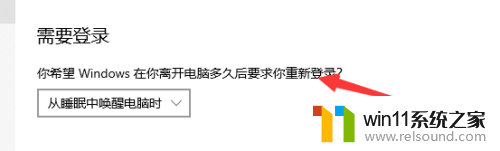
6.在下拉选框中,点击从不即可.

以上是Windows在您离开一段时间后要求重新登录的内容总结,如果您遇到相同的问题,可以参考本文中介绍的步骤进行修复,希望对大家有所帮助。
windows在你离开多久后要求重新登录 总是从不 离开电脑后不需要重新登录的设置方法相关教程
- qq不登录多久会自动注销 qq多久不登录会被封号
- 新版steam登录不上去 steam更新后登录失败怎么办?
- 电脑网页打不开但是可以登录qq QQ网页登录不上怎么办?
- qq登陆需要验证码手机号怎么设置 QQ登录需要手机短信验证步骤
- 鼠标一会失灵重新插了又能用 开机后鼠标需要重新插拔才能使用
- wps多设备登录同一账号时需要输入密码吗
- 重装系统后激活系统的方法 系统重装后怎么重新激活windows
- 安卓软件切换后总是重新打开vivo 手机桌面应用退到后重启问题解决方法
- windows电脑上怎么双开微信 电脑已登录一个微信怎么登第二个
- 企业微信后台怎么登录 如何在电脑上登录企业微信管理后台
- 电脑360安全卫士怎么删除
- 电脑显示windows查看器无法显示此图片
- 电脑上剪切快捷键是哪个
- cad2023序列号和密钥最新汇总 免费正版cad2023序列号和密钥在哪里找
- 官方给的office2016批量授权版密钥怎么获取 最新正版office2016批量授权版密钥集合
- ppt打字机动画效果怎么做
电脑教程推荐